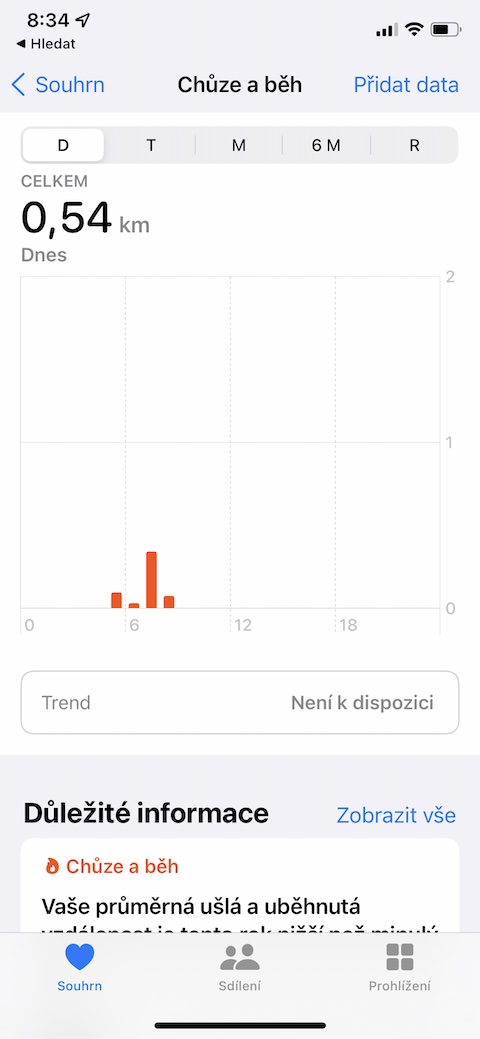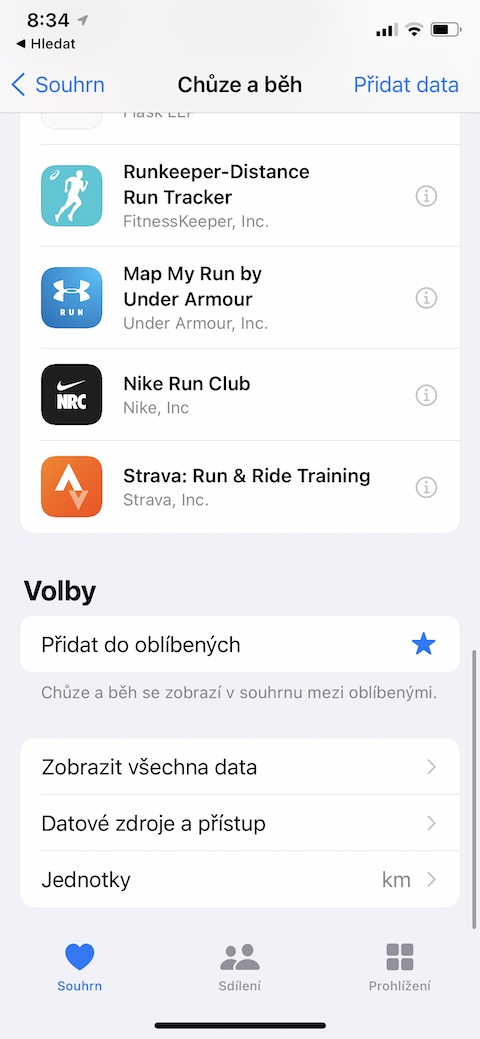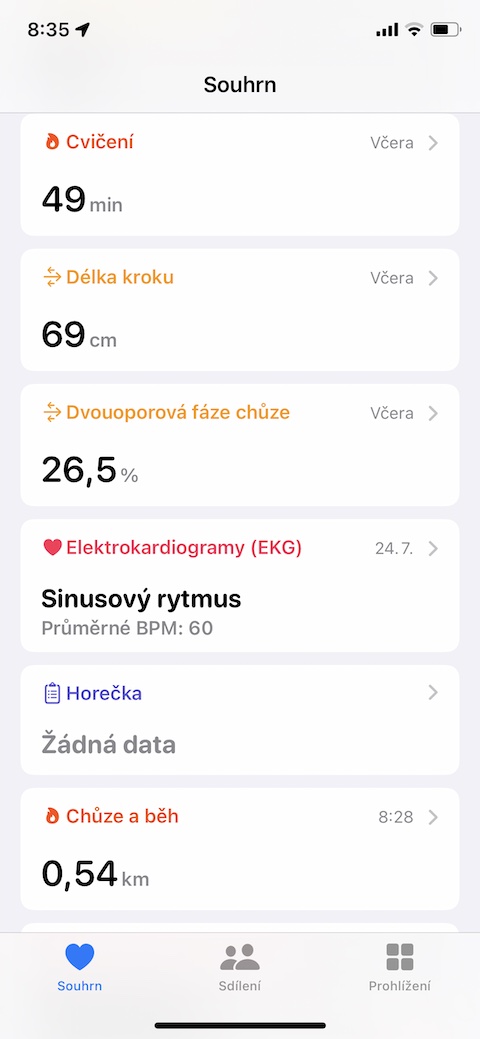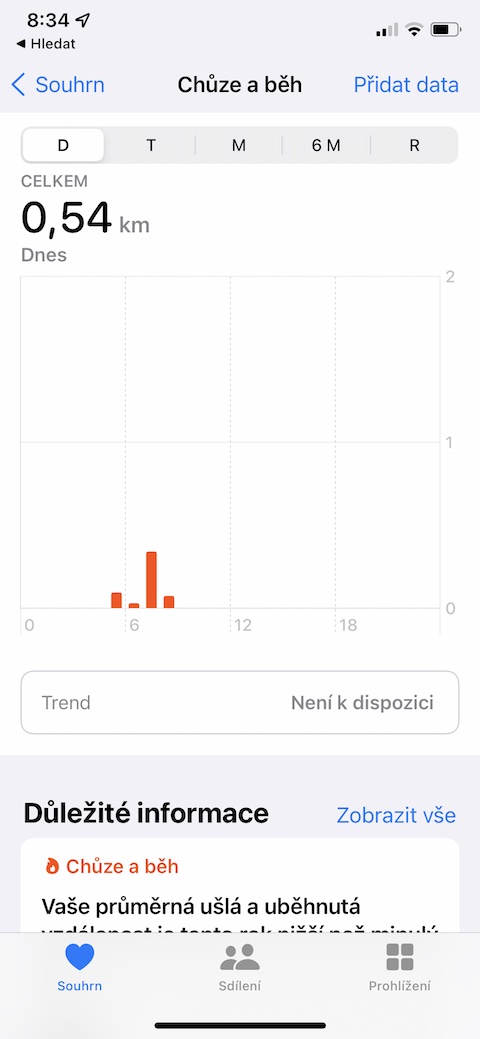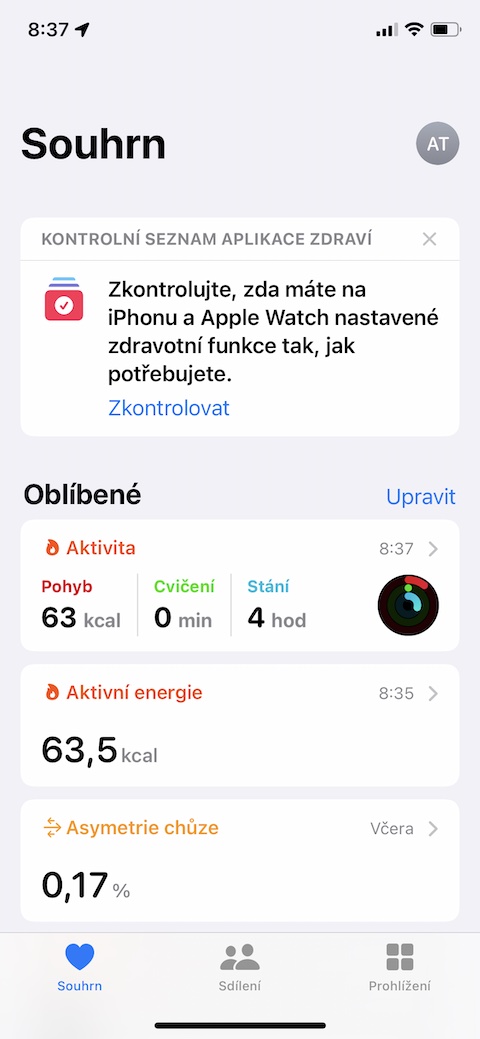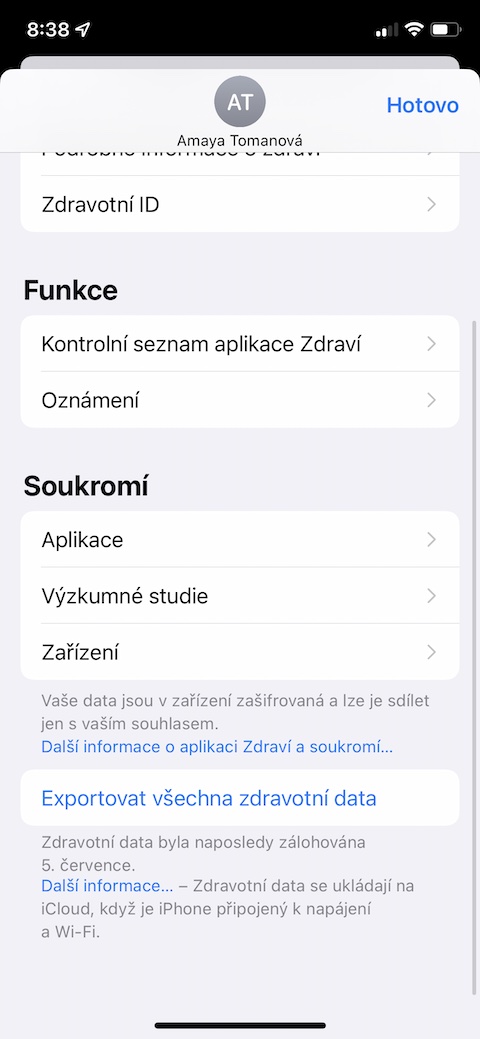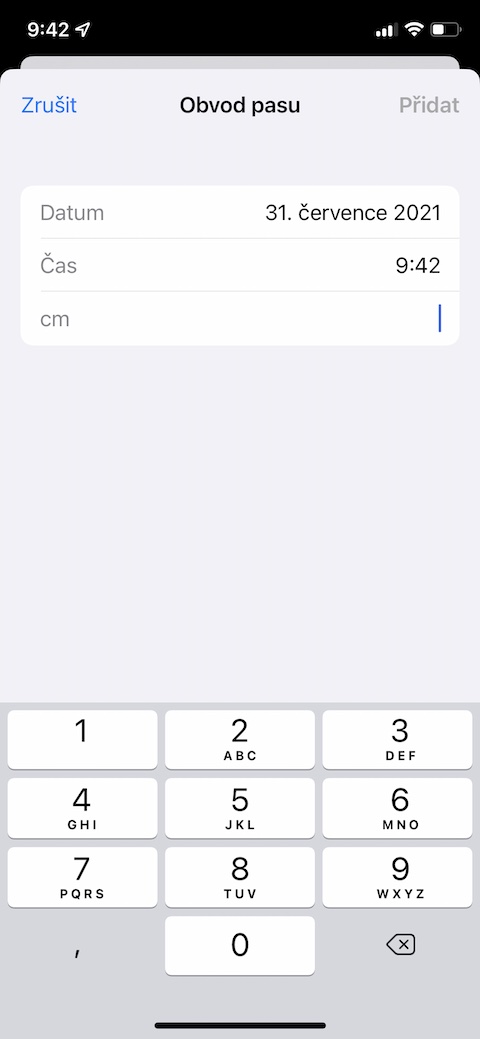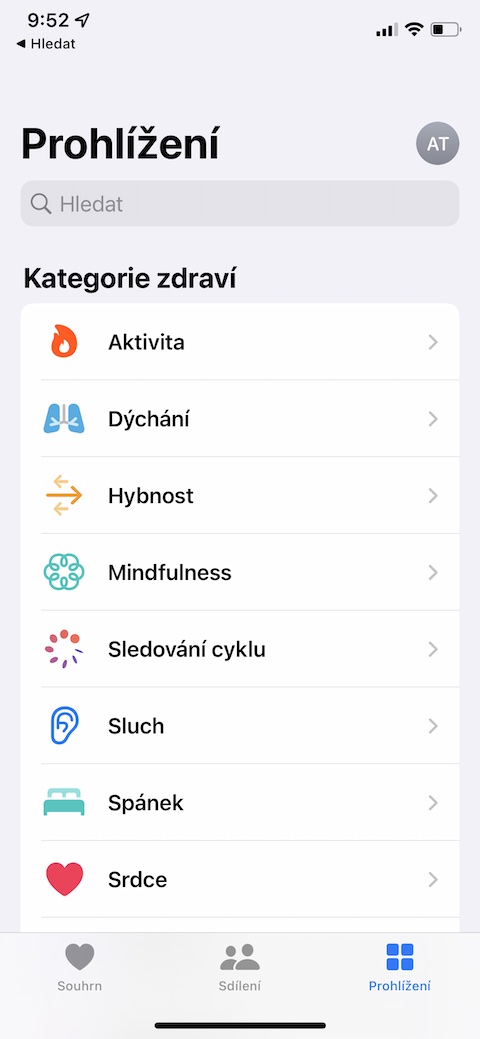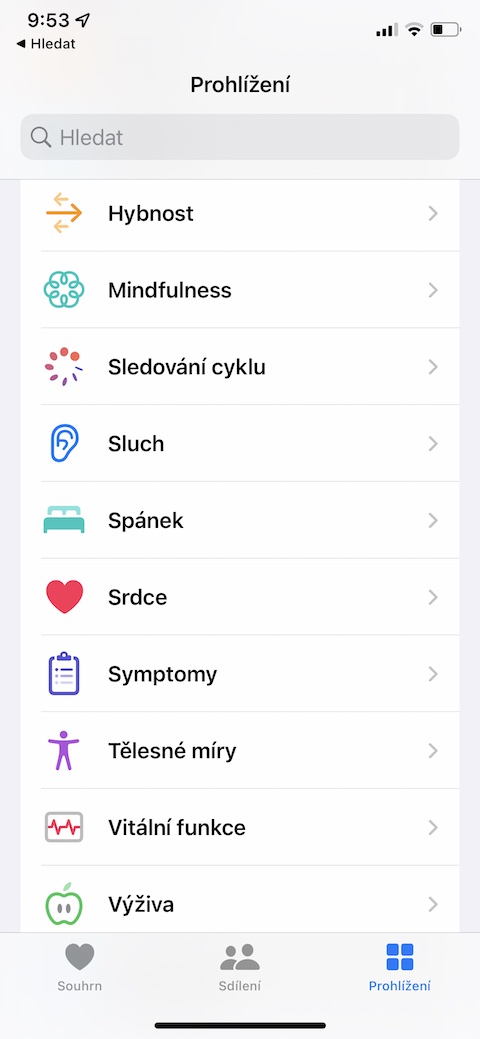De native Health-applicatie is een zeer nuttig en belangrijk onderdeel van onze iPhones. Hier vindt u alle overzichten van uw gezondheidsfuncties, lichamelijke activiteit, ontvangen voedingsstoffen en andere parameters, die worden vastgelegd door verschillende relevante applicaties of apparaten zoals smartwatches of fitnessarmbanden. In het artikel van vandaag laten we je vijf tips en trucs zien, waardoor je de native Health op je iPhone nog beter en efficiënter kunt gebruiken.
Het zou kunnen interesseer je

Compatibele toepassing
Steeds meer applicaties bieden momenteel native Health voor iOS-compatibiliteit. De Gezondheid-app zelf kan een compatibele app aanbevelen. Nadat het op uw iPhone is gestart, tikt u op linksonder op Samenvatting. Selecteer vervolgens welke categorie dan ook (bijvoorbeeld wandelen en rennen), rijden helemaal naar beneden, en in de sectie aplikace kunt u de aangeboden toepassingen bekijken.
Controleer de toegang
Om ervoor te zorgen dat individuele apps toegang krijgen tot de oorspronkelijke Gezondheid op uw iPhone, moet u ze eerst de benodigde machtigingen verlenen. Om te controleren welke apps op uw iPhone deze toestemming hebben, tikt u op v pravém hoorním rohu op de overzichtspagina op uw profielpictogram. In de sectie privacy Klik op aplikaceen bewerk vervolgens de benodigde categorieën voor elke toepassing.
Metingen van allerlei aard
Meet u, als onderdeel van het monitoren van uw gewicht of fitnessvoortgang, ook uw middelomtrek? U kunt een van de applicaties van derden gebruiken om deze gegevens vast te leggen, maar u kunt deze ook relatief eenvoudig en snel handmatig en in de native Health op uw iPhone invoeren. Voer Zdraví a uit op uw telefoon rechts onder Klik op Browsen. Kiezen Lichaams metingen, Klik op Tailleomtrek, rechtsboven Klik op Gegevens toevoegen en voer de vereiste gegevens in.
Het scherm aanpassen
De meeste gebruikers controleren slechts een paar geselecteerde parameters in de native Health op hun iPhones. Om deze informatie altijd in beeld te hebben, kunt u deze toevoegen aan uw favorieten. Start Gezondheid en dan rechtsonder Klik op Browsen. Klik op geselecteerde categorie, selecteer de gewenste gegevens, wijs helemaal naar beneden op het tabblad en activeer de optie Toevoegen aan favorieten.
Slaap volgen
In de native Gezondheid op uw iPhone kunt u ook de slaapregistratiefunctie activeren en een routine creëren die u zal helpen beter te slapen. Start eerst de Gezondheid-app op uw iPhone. Tik vervolgens rechtsonder op Browsen en selecteer Slaap. Op het betreffende tabblad kunt u een schema voor de nacht instellen of gerelateerde snelkoppelingen activeren.
Het zou kunnen interesseer je